Bạn đang xem bài viết Hướng dẫn sao chép bảng tính từ một tệp Excel sang tệp Excel khác tại Pgdphurieng.edu.vn bạn có thể truy cập nhanh thông tin cần thiết tại phần mục lục bài viết phía dưới.
Trong công việc hay học tập, việc sao chép bảng tính từ một tệp Excel sang tệp Excel khác là hoạt động cần thiết để tiết kiệm thời gian và giúp giảm thiểu sai sót. Tuy nhiên, không phải ai cũng biết cách thực hiện điều này đúng cách. Bài viết sau đây sẽ hướng dẫn các bước cơ bản để sao chép bảng tính từ một tệp Excel sang tệp Excel khác một cách dễ dàng và hiệu quả.
Trong khi làm việc với Excel, có lúc các bạn muốn sao chép sheet từ file Excel này sang file Excel khác để thuận tiện cho việc xử lý dữ liệu. Nếu chưa biết cách copy sheet vậy mời các bạn cùng tham khảo cách copy sheet trong Excel này sang file Excel khác trong bài viết này.

Dưới đây Pgdphurieng.edu.vn.vn chia sẻ đến các bạn cách copy sheet trong file Excel này sang file Excel khác, mời các bạn cùng theo dõi.
Nếu các bạn muốn copy Sheet1 trong file Excel Book1 sang file Excel Book2 các bạn thực hiện như sau:
Bước 1: Mở hai file Excel Book1 và Book2.
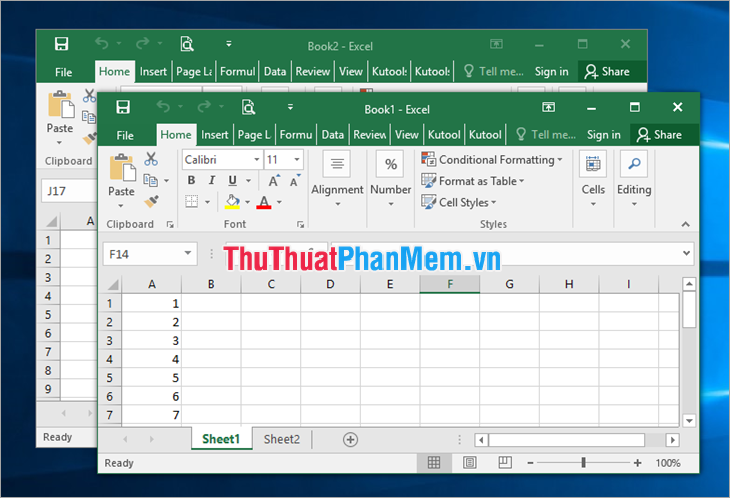
Bước 2: Trong file Excel Book1, các bạn nhấn chuột phải vào Sheet1 và chọn Move or Copy.
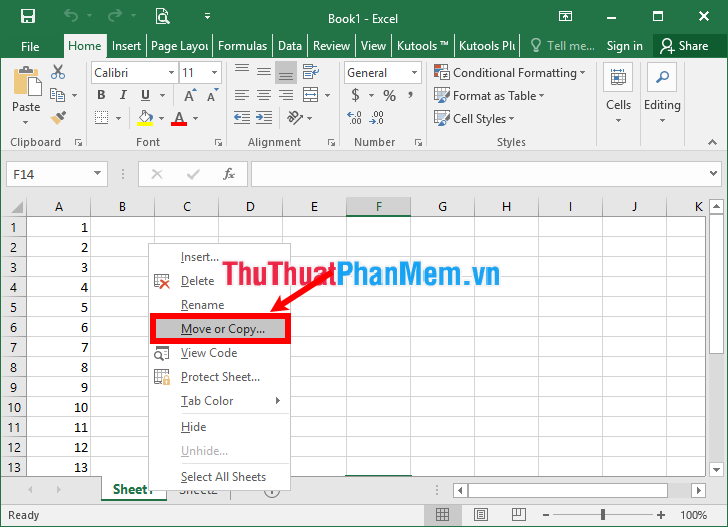
Bước 3: Trong hộp thoại Move or Copy các bạn chọn Book2 trong To book, trong phần Before sheet các bạn chọn vị trí cho Sheet1 sao chép trong Book2. Lưu ý các bạn chọn Create a Copy để sao chép Sheet1, nếu không chọn thì toàn bộ Sheet1 ở file Book1 sẽ mất.
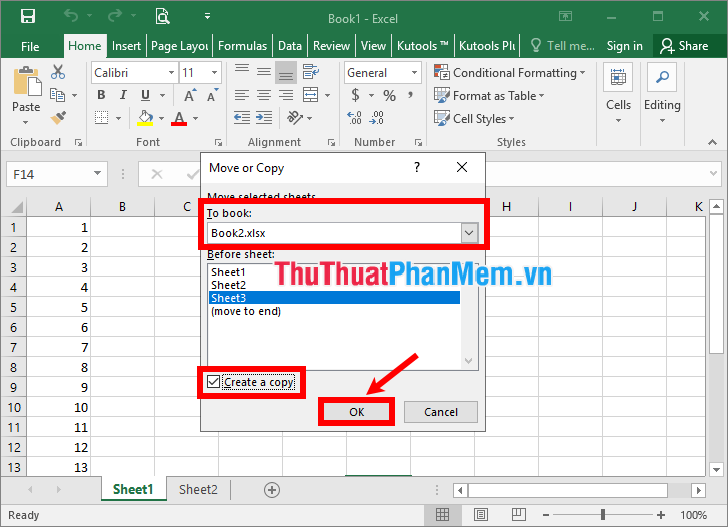
Như vậy các bạn đã sao chép được sheet trong Excel này sang Excel kia.
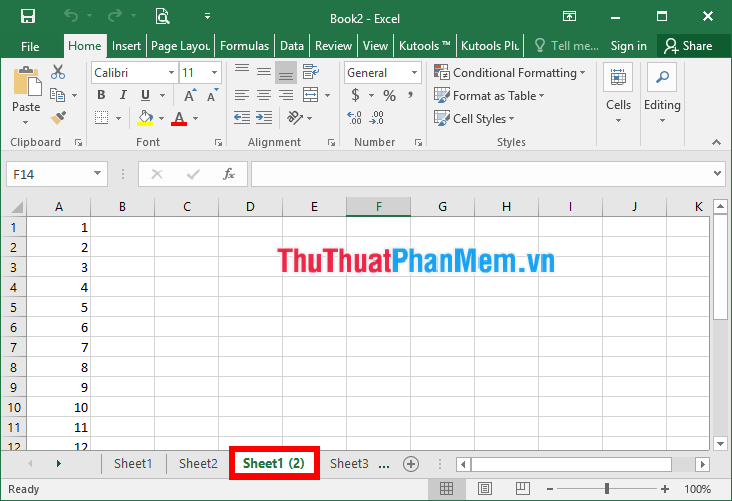
Hoặc các bạn có thể thực hiện copy sheet trong Excel này sang file Excel khác thủ công như sau:
Bước 1: Mở file Excel thứ nhất chứa sheet cần sao chép, nhấn tổ hợp Ctrl + A để sao chép tất cả sheet.
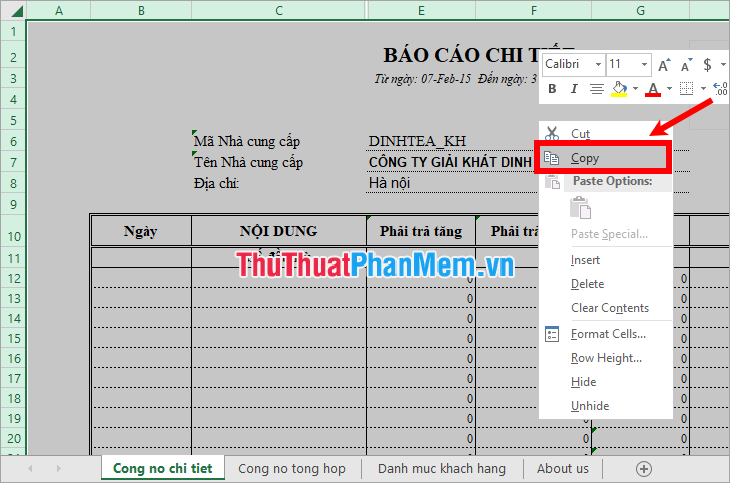
Bước 2: Mở file Excel thứ 2, nhấn chuột vào biểu tượng New sheet để tạo 1 sheet mới.
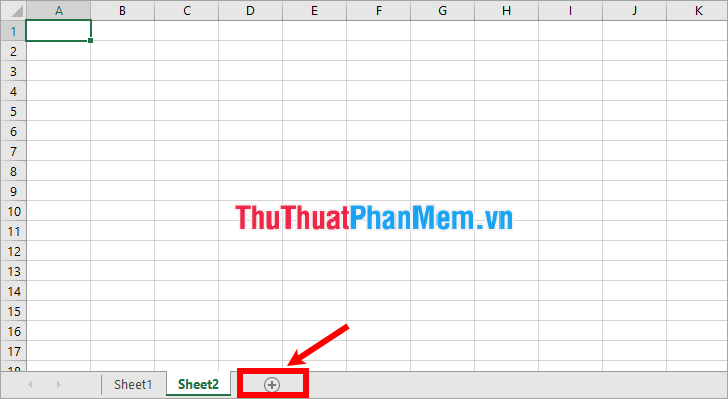
Bước 3: Nhấn tổ hợp Ctrl + V để dán sheet đã sao chép vào sheet mới của file Excel thứ 2 này. Như vậy các bạn đã sao chép sheet từ file Excel thứ nhất sang file Excel thứ hai.

Trên đây Pgdphurieng.edu.vn.vn đã hướng dẫn các bạn cách copy sheet trong Excel này sang file Excel khác. Hi vọng qua bài viết này các bạn sẽ hiểu và nhanh chóng copy sheet theo yêu cầu. Chúc các bạn thành công!
Như vậy, việc sao chép bảng tính từ một tệp Excel sang tệp Excel khác khá đơn giản và tiện lợi. Việc làm này giúp tiết kiệm thời gian và nâng cao hiệu suất công việc của người dùng Excel. Tuy nhiên, để đảm bảo tính chính xác và đáng tin cậy của dữ liệu, ta cần đảm bảo rằng cả tệp nguồn và tệp đích phải được lưu trữ ở định dạng Excel tương thích mới hoạt động tốt nhất. Ngoài ra, ta cần chọn chính xác phương pháp sao chép, phù hợp với nhu cầu và tính năng của bảng tính. Với những kinh nghiệm và kiến thức được chia sẻ trong bài viết này, hy vọng sẽ giúp ích cho các bạn trong quá trình làm việc với bảng tính Excel.
Cảm ơn bạn đã xem bài viết Hướng dẫn sao chép bảng tính từ một tệp Excel sang tệp Excel khác tại Pgdphurieng.edu.vn bạn có thể bình luận, xem thêm các bài viết liên quan ở phía dưới và mong rằng sẽ giúp ích cho bạn những thông tin thú vị.
Nguồn: https://thuthuatphanmem.vn/cach-copy-sheet-tu-file-excel-nay-sang-file-excel-khac/
Từ Khoá Tìm Kiếm Liên Quan:
1. Sao chép bảng tính Excel
2. Chép dữ liệu từ Excel sang Excel
3. Hướng dẫn sao chép bảng tính trong Excel
4. Sao chép định dạng bảng tính Excel
5. Tính năng sao chép trong Excel
6. Thủ thuật sao chép bảng tính Excel
7. Sao chép công thức trong Excel
8. Sao chép từ một tệp Excel sang tệp khác
9. Hướng dẫn sao chép hàng loạt trong Excel
10. Cách sao chép nhanh và hiệu quả trong Excel.



